Mitä tietää
- iPhone: Napauta toimielimet † Puhelin † Puhelut muilla laitteilla ja sammuta Salli puhelut muilla laitteilla†
- iPad: Siirry osoitteeseen toimielimet † FaceTime ja sammuta Puhelut iPhonesta† Apple Watch: Siirry osoitteeseen Puhelin † Muutettu ja kääntyä Ääni†haptinen†
- Mac: Käynnistä FaceTime ja napsauta FaceTime valikosta. Klikkaus Asetukset ja poista Puhelut iPhonesta valintaruutu.
Tässä artikkelissa kerrotaan, kuinka voit estää muita laitteitasi soimasta, kun saat puhelun iPhonellasi. Tätä varten sinun on poistettava jatkuvuusominaisuus käytöstä, jotta laitteesi voivat tunnistaa toisensa ja kommunikoida keskenään. Ohjeet koskevat laitteita, joissa on iOS 14 – iOS 8, ja Mac-tietokoneita, joissa on macOS Catalina – OS X Yosemite.
Muuta iPhonen asetuksia
Voit poistaa käytöstä jatkuvuusominaisuuden, joka saa saapuvat iPhone-puhelut soimaan muualla. Paras tapa on muuttaa iPhonen asetuksia:
-
Avaa toimielimet sovellus iPhonessasi ja napauta Puhelin†
-
Nosturi Puhelut muilla laitteilla†
-
Sammuta puhelut kaikista muista laitteistasi käyttämällä Salli puhelut muilla laitteilla vaihtokytkin Off/White-asentoon. Jos haluat soittaa puheluita joillakin laitteilla etkä toisilla, anna Salli puhelut muilla laitteilla vaihtokytkin Päällä/Vihreä-asentoon ja käytä jokaisen laitteen vieressä olevia vaihtokytkimiä Salli puhelut numeroon -osiossa voit valita, mihin puheluihin voi vastata ja mihin ei.
Lopeta puhelut iPadilla ja muilla iOS-laitteilla
iPhonen asetusten muuttamisen pitäisi korjata ongelma, mutta jos haluat olla varma, toimi muilla iOS-laitteillasi seuraavasti:
-
Aloita toimielimet sovellus.
-
Nosturi FaceTime†
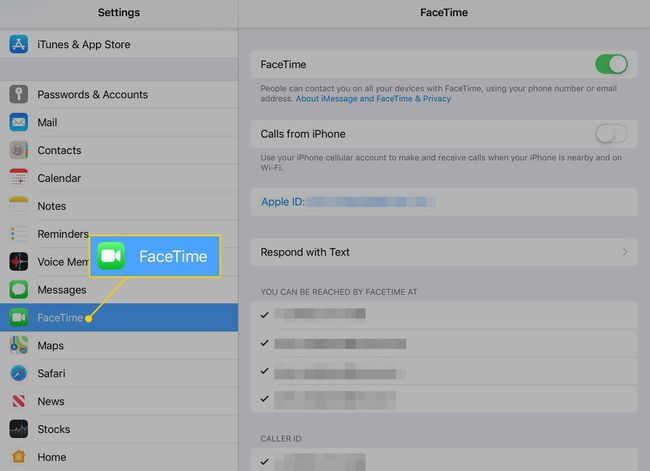
-
Siirrä Puhelut iPhonesta vaihtokytkin Off/White-asentoon.
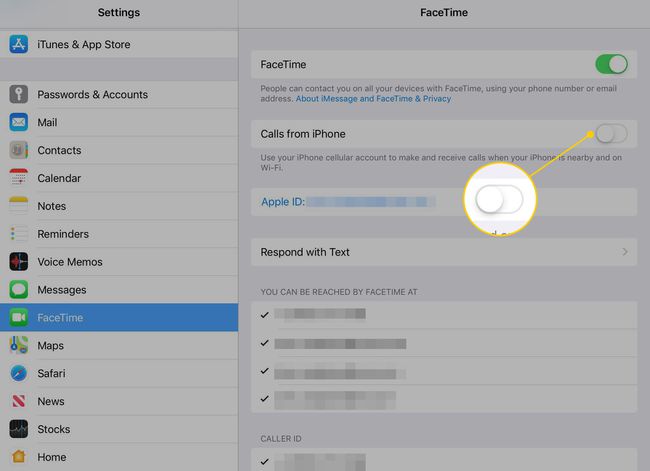
Estä Maceja soimasta iPhone-puheluita varten
iPhone-asetusten muutoksen olisi pitänyt tehdä työ, mutta voit olla kaksinkertaisesti varma tekemällä seuraavat Macissasi:
-
Aloita FaceTime ohjelmoida.
-
Klikkaa FaceTime valikosta.
-
Klikkaus Asetukset avattavassa valikossa.
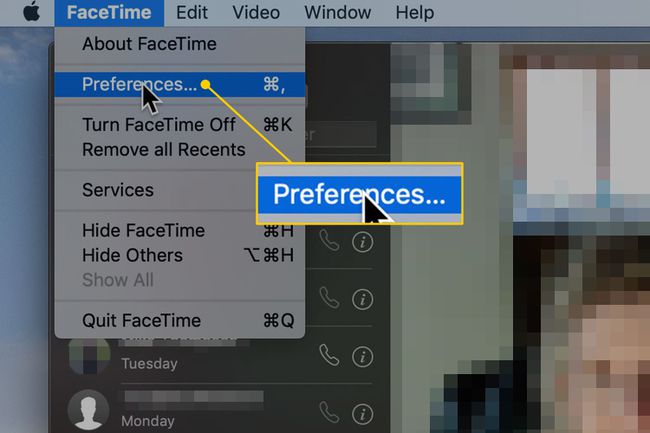
-
Siivoa se Puhelut iPhonesta valintaruutu.
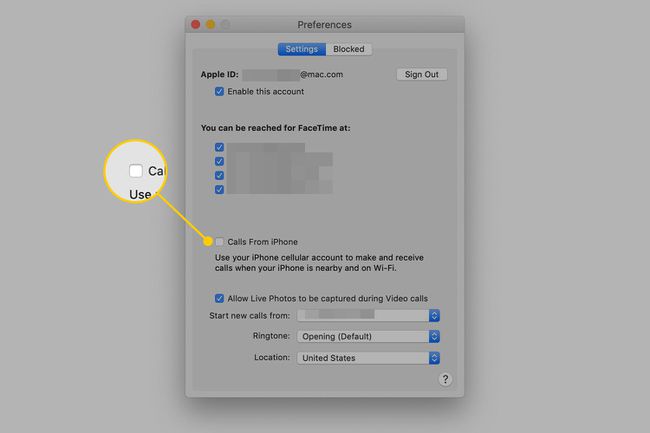
Estä Apple Watchia soimasta
Apple Watchin tarkoitus on ilmoittaa sinulle esimerkiksi puheluista, mutta jos haluat poistaa Apple Watchin soimisen käytöstä puhelujen saapuessa:
-
Avaa Apple Watch sovellus iPhonessasi. Vieritä sitten alas ja napauta Puhelin†
-
Nosturi Muutettu†
-
Vuonna soittoääni -osio, siirrä molemmat Ääni ja haptinen vaihtokytkimet Off/White-asentoon. Jos haluat poistaa soittoäänen käytöstä, mutta väristä puhelun saapuessa, vapauta painike haptinen vaihtokytkin päällä.
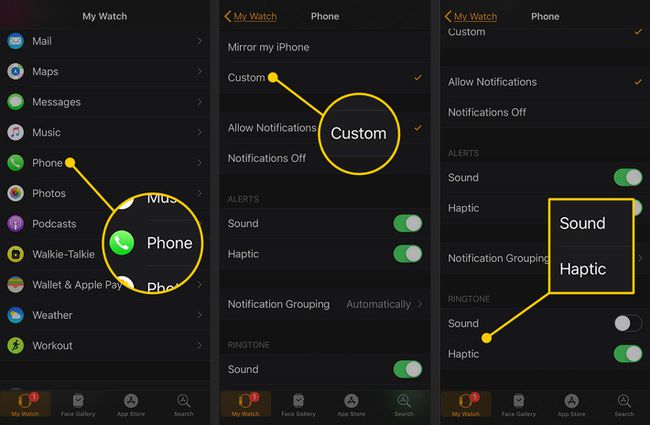
Lisää jatkuvuudesta
Saapuvat puhelut näkyvät useilla laitteilla Continuity-nimisen ominaisuuden ansiosta. Apple esitteli Continuityn iOS 8:n ja Mac OS X 10.10:n kanssa ja jatkaa sen tukemista molempien käyttöjärjestelmien myöhemmissä versioissa. Jatkuvuus varmistaa, että laitteesi ovat tietoisia ja kommunikoivat keskenään. Ajatuksena on, että sinun pitäisi voida käyttää kaikkia tietojasi ja tehdä samat asiat millä tahansa laitteella. Tunnettu esimerkki tästä on Handoff, jossa aloitat sähköpostin kirjoittamisen Macilla ja jatkat saman sähköpostin kirjoittamista iPhonellasi. Jotta jatkuvuus toimisi, kaikkien laitteiden on oltava lähellä toisiaan, yhdistetty Wi-Fi-verkkoon ja kirjautuneena iCloudiin.
